Wenn Sie eine Warnmeldung sehen, Die Geschwindigkeit des Prozessors x in Gruppe y wird durch die Systemfirmware begrenzt in der Windows-Ereignisanzeige, lesen Sie diesen Beitrag, um zu erfahren, wie Sie die Warnung beheben können. Die Meldung entspricht Ereignis-ID 37was darauf hinweist, dass Ihr Prozessor durch eine BIOS- oder UEFI-Einstellung gedrosselt (verlangsamt) wird, um Stromverbrauch und Erwärmung zu reduzieren.
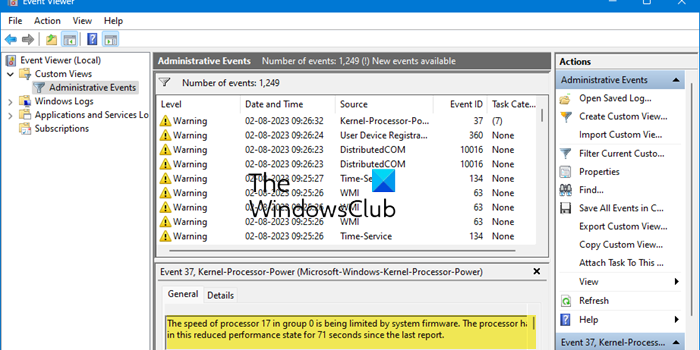
Die Ereignis-ID 37 wird protokolliert, wenn eine Software zur thermischen Drosselung (oder eine ähnliche Anwendung) die Taktfrequenz eines CPU-Kerns reduziert, um bei geringer CPU-Auslastung Strom zu sparen. Die Warnung kann im Systemprotokoll für jeden logischen Prozessor Ihres Systems mehrmals erscheinen. Die vollständige Warnmeldung lautet:
Ereignis 37, Kernel-Prozessor-Power (Microsoft-Windows-Kernel-Prozessor-Power)
Die Geschwindigkeit von Prozessor X in Gruppe Y wird durch die Systemfirmware begrenzt. Der Prozessor befindet sich seit dem letzten Bericht seit Z Sekunden in diesem Zustand mit reduzierter Leistung.
Ereignis 37 ist kein Fehler, sondern eine Warnmeldung, die in der Ereignisanzeige dokumentiert wird, um Benutzer darüber zu informieren, dass die Geschwindigkeit des Prozessors reduziert wurde. Dies ist absolut normal und sollte nicht als Grund zur Sorge betrachtet werden.
Ereignis-ID 37, Die Geschwindigkeit des Prozessors in der Gruppe wird durch die Systemfirmware begrenzt
Die Protokollierung des Ereignisses 37 zeigt an, dass das System wie vorgesehen funktioniert. Sie müssen sich also keine Sorgen machen, es sei denn, die Warnung wird unmittelbar vor einem Systemabsturz protokolliert (in diesem Fall müssen Sie Ihren überhitzten Computer reparieren).
Wenn jedoch die Warnmeldung Die Geschwindigkeit des Prozessors in der Gruppe wird durch die System-Firmware begrenzt Ihr Anliegen ist, können Sie die Anzeige der Nachricht beenden, indem Sie einige Methoden befolgen, die wir in diesem Beitrag besprechen werden. sei vorsichtig dass die Methoden Ihren Prozessor dazu zwingen, unabhängig von der Arbeitslast oder den Strombedingungen mit maximaler Frequenz zu laufen. Dies kann zu einer hohen CPU-Auslastung führen, was wiederum zu Überhitzungsproblemen, entladenem Akku oder möglichen Schäden an der Hardware Ihres Systems führt.
Um die Ereignis-ID 37 (Kernel-Prozessor-Stromversorgungswarnungen) in der Windows-Ereignisanzeige zu beheben, verwenden Sie diese Methoden:
- Deaktivieren Sie die SpeedStep-Technologie von Intel
- Deinstallieren Sie den Intel Dynamic Platform and Thermal Framework (DPTF)-Treiber
- Schalten Sie den Lautlosmodus auf dem Laptop aus
Sehen wir uns diese im Detail an.
1]Deaktivieren Sie die SpeedStep-Technologie von Intel
Verbesserte Intel SpeedStep-Technologie (EIST) ist eine Funktion von Intel-Prozessorchips, die es einem System ermöglicht, Prozessorspannung und Kernfrequenz dynamisch an Arbeitslast und Energiebedingungen anzupassen. Wenn Ihr System diese Technologie unterstützt, werden möglicherweise Kernel-Processor-Power-Warnungen im Systemprotokoll angezeigt. Durch Deaktivieren der Funktion können Sie solche Warnungen auf einem mobilen Computersystem vermeiden. Es wird jedoch empfohlen, die SpeedStep-Technologie von Intel nur zu deaktivieren, wenn dies unbedingt erforderlich ist.
Die SpeedStep-Technologie von Intel kann im BIOS oder über die Windows-GUI deaktiviert werden.
Zu EIST im BIOS deaktivieren:
- Drücken Sie ENTF/F1/F2/F10 um Ihr BIOS-Setup-Menü aufzurufen (die Art und Weise, wie Sie das BIOS aufrufen, kann bei verschiedenen Computerherstellern unterschiedlich sein).
- Navigieren Sie zum Fortschrittlich Abschnitt.
- Navigieren Sie zu CPU-KonfigurationCPU-Energieoptionen oder etwas Ähnliches.
- Navigieren Sie zu Intel SpeedStep TechnologieEIST oder etwas Ähnliches.
- Ändern Sie den Wert von Aktiviert in Deaktiviert.
- Drücken Sie F10 und beenden Sie das BIOS.
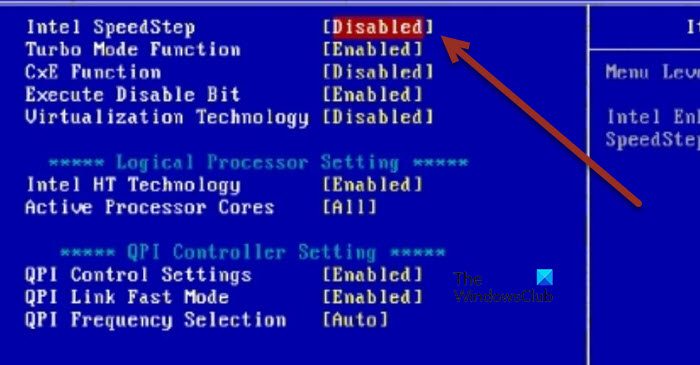
Alternativ können Sie Deaktivieren Sie EIST, indem Sie Ihre Energiesparplaneinstellungen ändern:
- Geben Sie „Energiesparplan“ in die Windows-Suchleiste ein.
- Klicke auf Wählen Sie einen Energiesparplan in den angezeigten Suchergebnissen.
- Wählen Hochleistung aus der Liste der Energiesparpläne. Sie können auch einen neuen Energiesparplan erstellen, indem Sie auf den Link im linken Bereich klicken.
- Klick auf das Planeinstellungen ändern Link neben dem ausgewählten Plan.
- Klick auf das Erweiterte Energieeinstellungen ändern Link auf dem Bildschirm „Planeinstellungen bearbeiten“. Energieeinstellungen Es wird ein Popup-Fenster angezeigt.
- Erweitere das Verwaltung von Leistungsprozessoren Abschnitt, indem Sie auf die Schaltfläche „+“ klicken.
- Expandieren Minimaler Prozessorzustand.
- Klick auf das Batteriebetrieben und setzen Sie den Wert auf 100%. Setzen Sie in ähnlicher Weise den Wert von Eingesteckt Zu 100%.
- Expandieren Maximaler Prozessorstatus.
- Legen Sie den Wert von Batteriebetrieben Und Eingesteckt Zu 100%.
- Klicke auf Anwenden und dann weiter OK um die Änderungen zu speichern.
- Starten Sie Ihren PC neu.
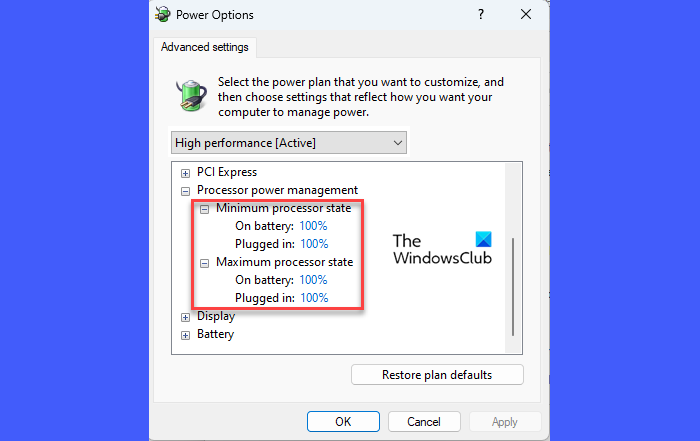
Notiz: Andere ähnliche Technologien sind Intel Extreme Tuning-Dienstprogramm Und Lenovo VantageDie Warnmeldungen können auch durch Drosselungssoftware von Drittanbietern wie beispielsweise ThrottleStop verursacht werden.
2]Deinstallieren Sie Intel Dynamic Platform and Thermal Framework (DPTF)
Ein weiterer Fix zur Behebung der Kernel-Processor-Power-Warnungen ist Deinstallieren Sie Intels Dynamic Platform and Thermal Framework (DPTF). Treiber. DPTF ist eine plattformübergreifende Energie- und Wärmemanagementlösung für Windows. Wenn der DPTF-Treiber installiert und die SpeedStep-Technologie aktiviert ist, dokumentiert das System das Ereignis 37. Durch Löschen oder Deinstallieren des Treibers können Sie verhindern, dass Kernel-Processor-Power-Warnungen in der Windows-Ereignisanzeige angezeigt werden.
- Klicken Sie mit der rechten Maustaste auf das Start Schaltflächensymbol und wählen Sie Gerätemanager aus dem angezeigten Menü.
- Lokalisieren Systemgeräte im Fenster „Geräte-Manager“.
- Klick auf das rechter Pfeil Symbol vor Systemgeräten, um den Abschnitt zu erweitern.
- Navigieren Sie zu Intel(R) Dynamic Platform und Thermal Framework (Dies könnte auch ein separater Eintrag im Geräte-Manager sein).
- Klicken Sie mit der rechten Maustaste darauf und wählen Sie Gerät deinstallieren.
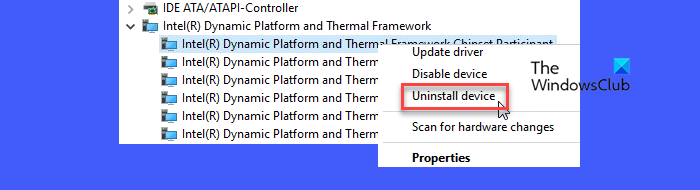
Notiz: Intel Gemeinsame Prozessorleistungskontrolle (CPPC) ist ein ähnliches Programm, das Kernel-Processor-Power-Warnungen im Systemprotokoll generieren kann. Sie können CPPC mithilfe der Funktion „Programm deinstallieren“ in der Windows-Systemsteuerung deinstallieren.
3]Schalten Sie den Lautlosmodus auf dem Laptop aus
Die meisten Gaming-PCs verfügen oft über eine Geräuschkontrollfunktion, die als Lautlos-Modus. Wenn aktiviert, macht es die Lüfter leiser und verwendet passive Kühlung, um ideale Wärmeniveaus aufrechtzuerhalten. Es verwendet auch thermische Drosselung, um die Taktfrequenz des Prozessors (und die ihm zugeführte Leistung) zu reduzieren, wenn er voll ausgelastet ist. Wenn dies geschieht, wird Ereignis 37 in der Windows-Ereignisanzeige protokolliert.
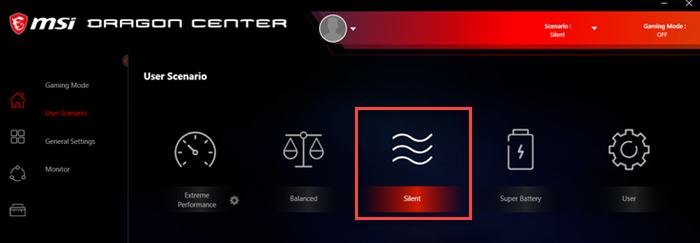
Wenn Ihr System den Silent Mode unterstützt, kann dies eine Ursache für die Kernel-Processor-Power-Warnungen sein. Das Ausschalten des Silent Mode kann dazu beitragen, das Auftreten dieser Warnungen auf Ihrem PC zu reduzieren. Möglicherweise gibt es eine Verknüpfung (Fn+F11/Fn+Q, usw.) um die Funktion zu deaktivieren. Informationen zur genauen Vorgehensweise zum Deaktivieren dieser Funktion finden Sie auf der offiziellen Support-Seite Ihres PC-Herstellers.
Ich hoffe das hilft.
Lesen: Überwachen Sie Leistungsindikatoren auf Intel-Prozessoren mit Counter Control.
Warum wird die Ereignis-ID 37 durch die System-Firmware eingeschränkt?
Die Ereignis-ID 37 wird in der Ereignisanzeige protokolliert, wenn die Taktfrequenz des Prozessors durch die Firmware als Reaktion auf thermische Drosselung reduziert wird, um eine Überhitzung und mögliche Schäden am PC zu verhindern. Dies geschieht häufig bei hoher CPU-Auslastung beim Spielen oder bei der Verwendung anderer ressourcenintensiver Anwendungen.
Verwandt: Beheben Sie den Fehler mit der Ereignis-ID 55 oder 35 (Kernel-Prozessor-Leistung) auf einem Windows-PC.
Was ist der Kernel-Power-Fehler 35?
Ereignis 35, Kernel-Processor-Power (Microsoft-Windows-Kernel-Processor-Power) ist eine Fehlermeldung, die in der Ereignisanzeige protokolliert wird, wenn Energieverwaltungsfunktionen im BIOS deaktiviert sind. Um die Fehlermeldung Ereignis 35 zu beheben, müssen Sie die Funktionen EIST-Support, ACPI 3.0 T-States und C-States im BIOS aktivieren.
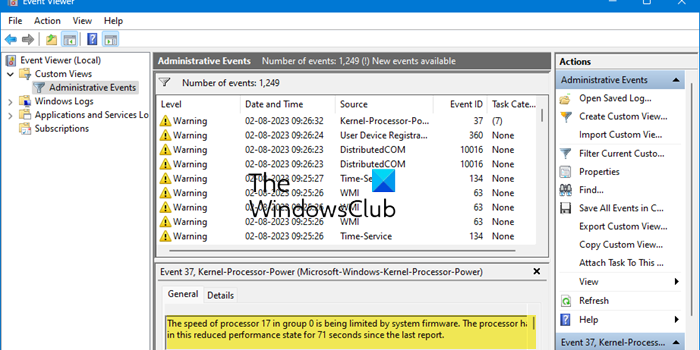






![[ChatGPT]Der fälschlicherweise als japanischer Premierminister identifizierte Taro Kono appelliert, vorsichtig mit KI umzugehen – Hong Kong Economic Daily – Instant News Channel – Internationale Situation – Globale soziale Hotspots 【ChatGPT】Fälschlicherweise als japanischer Premierminister Taro Kono identifiziert, der zu einem sorgfältigen Einsatz von KI aufruft – Hong Kong Economic Daily – Instant News Channel – Internationale Lage – Globale soziale Hotspots](https://static.futuriq.de/uploads/2023/05/【ChatGPT】Faelschlicherweise-als-japanischer-Premierminister-Taro-Kono-identifiziert-der-zu-einem-180x135.jpg)